Beim letzten Mal haben wir ja schon ein paar Möglichkeiten gefunden, Daten von den 5,25“-Disketten auf unsere neu erstellte 3,5“-DD-Diskette zu übertragen. Am Ende des Beitrags hatten wir eine schöne und vor allem funktionsfähige „TURRICAN“-Disk mit ein paar weiteren Spielen und Programmen erstellt“ 🙂
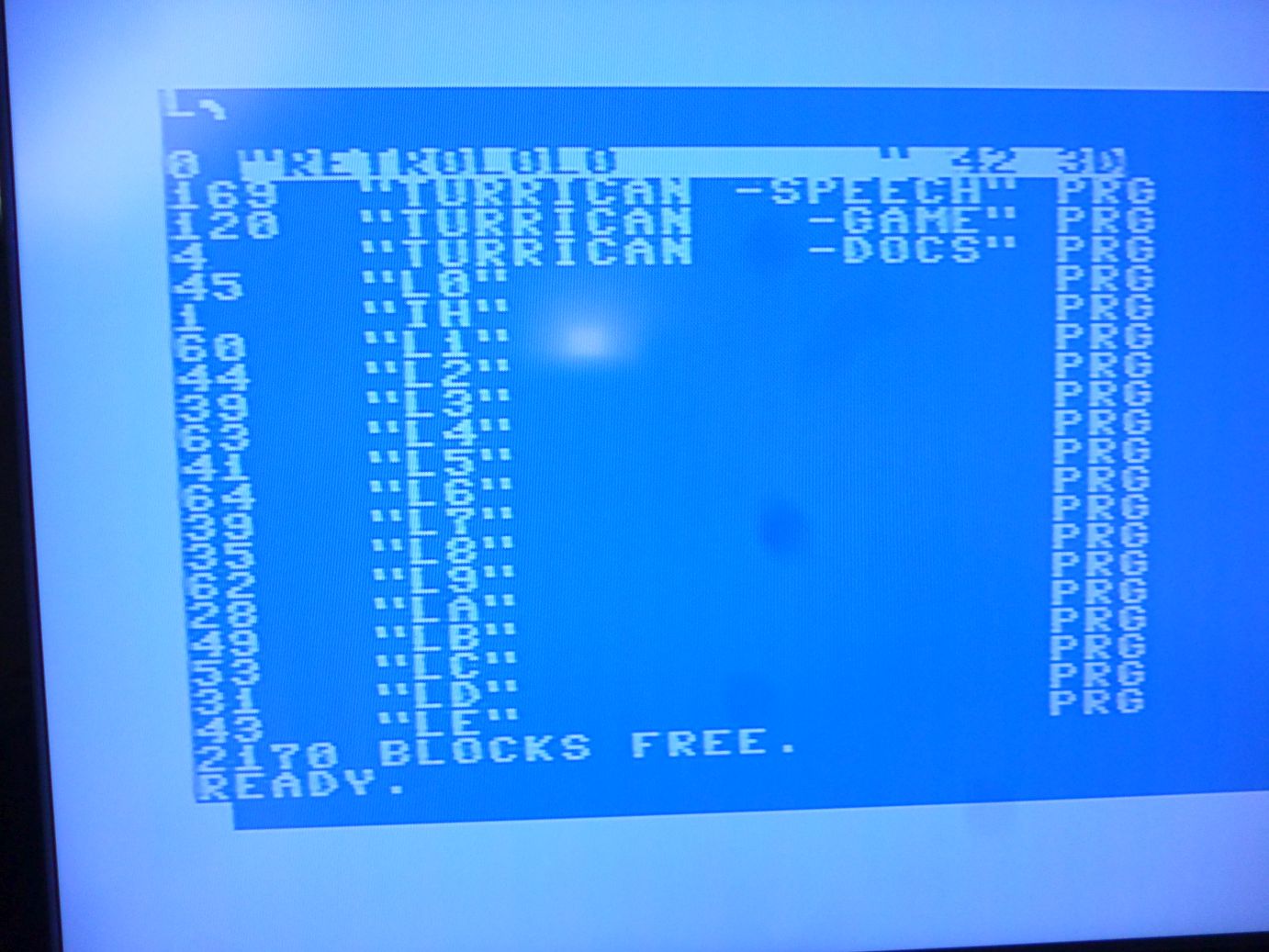
Heute möchte ich der Frage nachgehen, ob es auch eine Möglichkeit gibt, von einem PC aus Disketten für den C64 zu bestücken und ggf. Sicherungen unserer erstellten Disks zu erstellen. Na, wenn das mal keine „Retro-Challenge“ ist? 😉
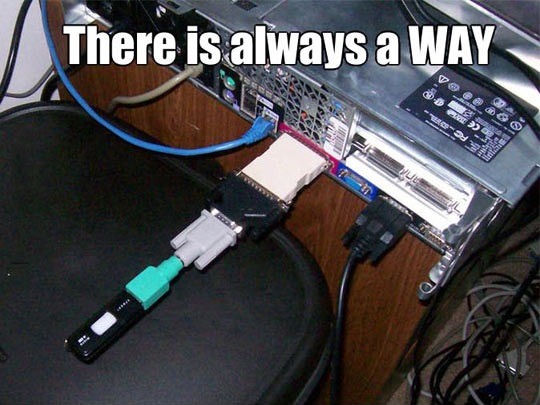
Ich denke wir sollten als erstes versuchen, unsere am C64 erstellte Diskette auszulesen. Theoretisch sollte das auch am PC klappen, dafür benötigen wir lediglich ein intern verbautes Diskettenlaufwerk (wie im HP compaq Laptop aus Artikel 243) sowie ein Programm, mit welchem wir solche 800 kB-DD-Diskette lesen und schreiben können. Ich verwende hierfür die Software „SAMdisk“.
Fun Fact: Natürlich gibt es bei der Softwareauswahl auch mehrere Möglichkeiten, aber die meisten Tools (wie z.B. 1581-Copy) laufen leider nur direkt unter DOS. Das nenn ich mal retro! 😀
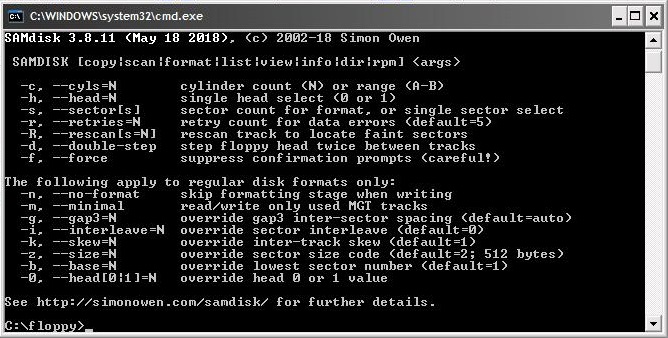
Damit das Tool funktioniert, müssen wir erst einen neuen Treiber (fdrawcmd) für das Diskettenlaufwerk installieren, denn leider kann der Windows-Systemtreiber für das Floppylaufwerk nur auf DOS-formatierte Disketten (720 kB oder 1.440 kB) zugreifen. Der fdrawcmd-Treiber ermöglicht dagegen einen physikalischen Laufwerkszugriff auf direkter Befehlsebene. Dadurch lässt sich auch auf Disketten, welche nicht in einem DOS-kompatiblen Format (also wie z.B. unsere Turrican-DD-Diskette, welche im 800 kB CBM-Format) vorliegt, zugreifen.
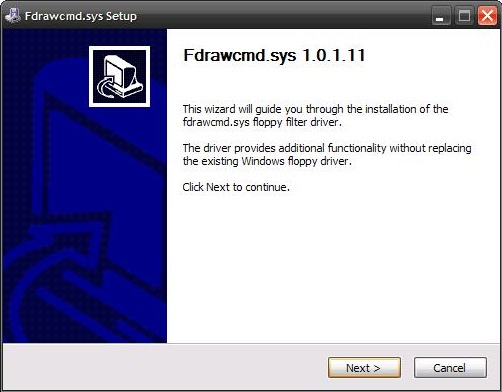
Sobald der Treiber installiert und das System neu gestartet wurde, können wir die mit dem 1581er-Laufwerk erstellte Turrican-Diskette via Befehl „samdisk a: turrican.d81“ auslesen. Dabei werden die Daten der Diskette in ein „D81-Image“ geschrieben. Warum „D81“? Nun, während mit dem 1541er-Laufwerk D64-Images verwendet werden, kommen beim 1581er-Drive D81er-Images zum Einsatz.
Fun Fact: Besonders cool finde ich, dass der Treiber sich „unterhalb“ des normalen Windows-Treibers (lower class filter) ansiedelt, d.h. der originale Windows-Treiber für das Diskettenlaufwerk wird nicht ersetzt, sondern mehr oder weniger nur „ergänzt“. Im Klartext bedeutet das, dass nur die Tools, welche diese Spezialfunktion benötigen, den neuen Treiber verwenden. Alle „normalen“ Zugriffe (z.B. über die CMD oder den Windows-Explorer) erfolgen über den Standard-Treiber. Clever! 🙂
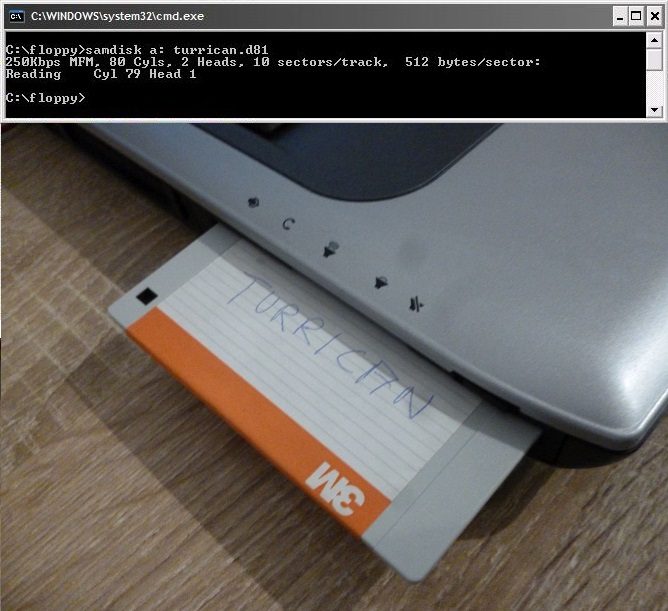
Scheint so, als wäre der Lesevorgang erfolgreich gewesen. Zumindest kommt kein Fehler! 😀 Jetzt können wir versuchen, die Image-Datei mit einem C64-Emulator zu laden. Ich verwende hierzu die Software „VICE“, weil der Emulator „CCS64“ (aus Artikel 151) keine Emulation von 1581er-Laufwerken unterstützt.
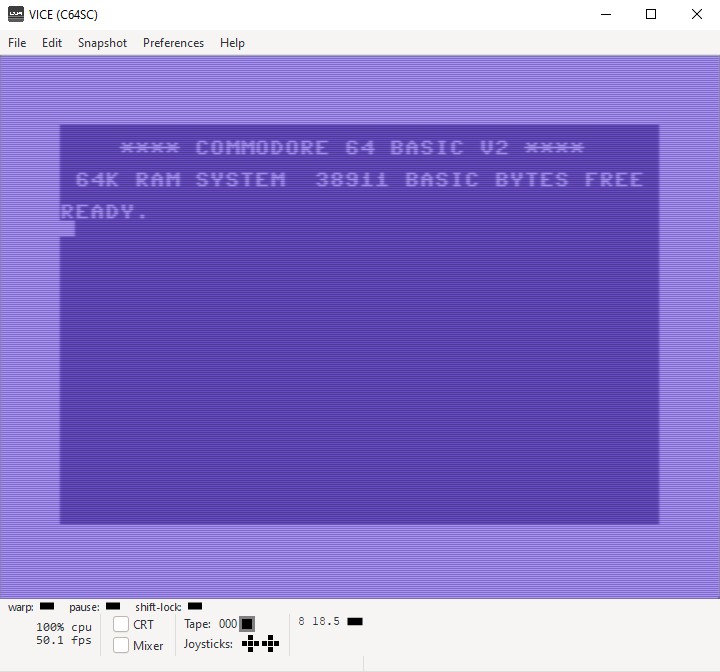
Damit das Laden eines D81-Images klappt, muss lediglich in den Einstellungen das virtuelle Diskettenlaufwerk auf den Typ 1581 eingestellt werden.

Anschließend kann das „turrican.d81“-Image geöffnet, bzw. angehängt werden. Tatsächlich wird die Verzeichnisstruktur erkannt und bereits in einem Vorschaufenster angezeigt, ein gutes Indiz dafür, dass unser Image sauber gelesen wurde.
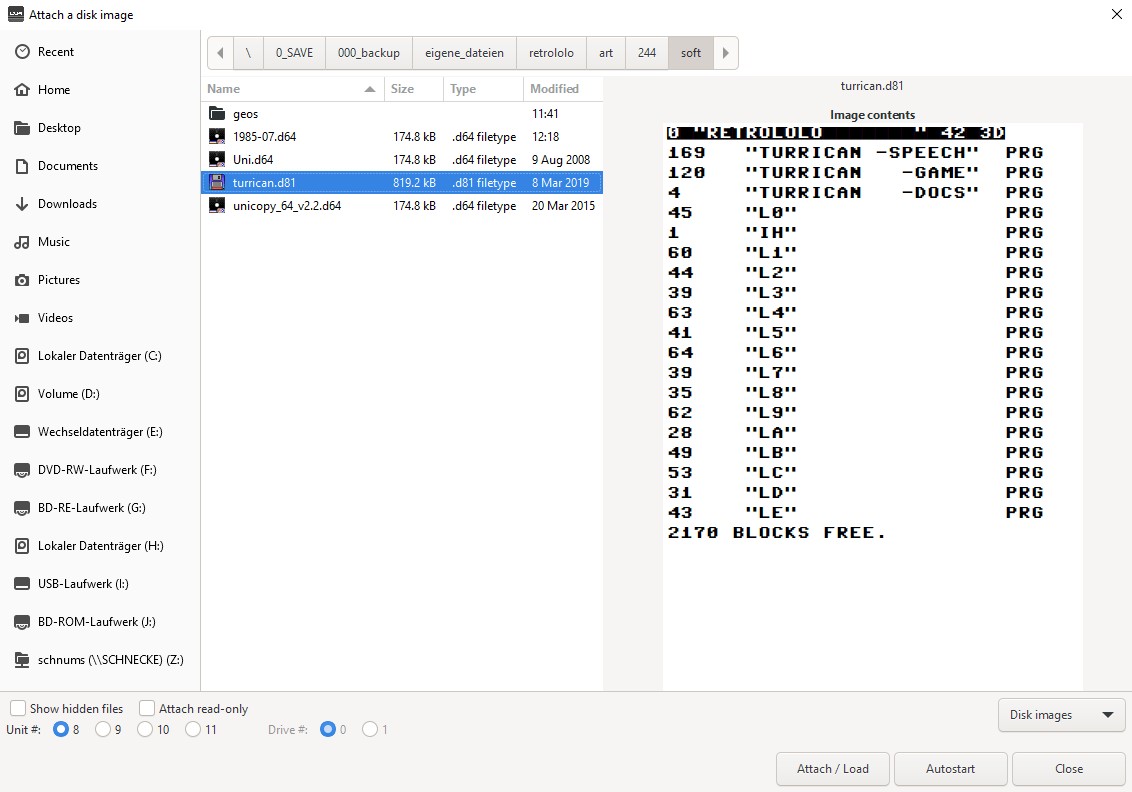
Mit den Befehlen LOAD und RUN können wir dann Turrican starten. Läuft! 🙂
Fun Fact: Theoretisch könnte man vermutlich auch das 1581-Replica-Laufwerk über den XUM1541-Adapter aus Artikel 151 am PC anschließen. Dafür müsste ich aber das Laufwerk vom Dachboden holen und darauf habe ich keine Lust! 😛 Unabhängig davon interessiert mich der Weg, wie wir die CBM-Disks mit einem normalen PC lesen und beschreiben können! 😉
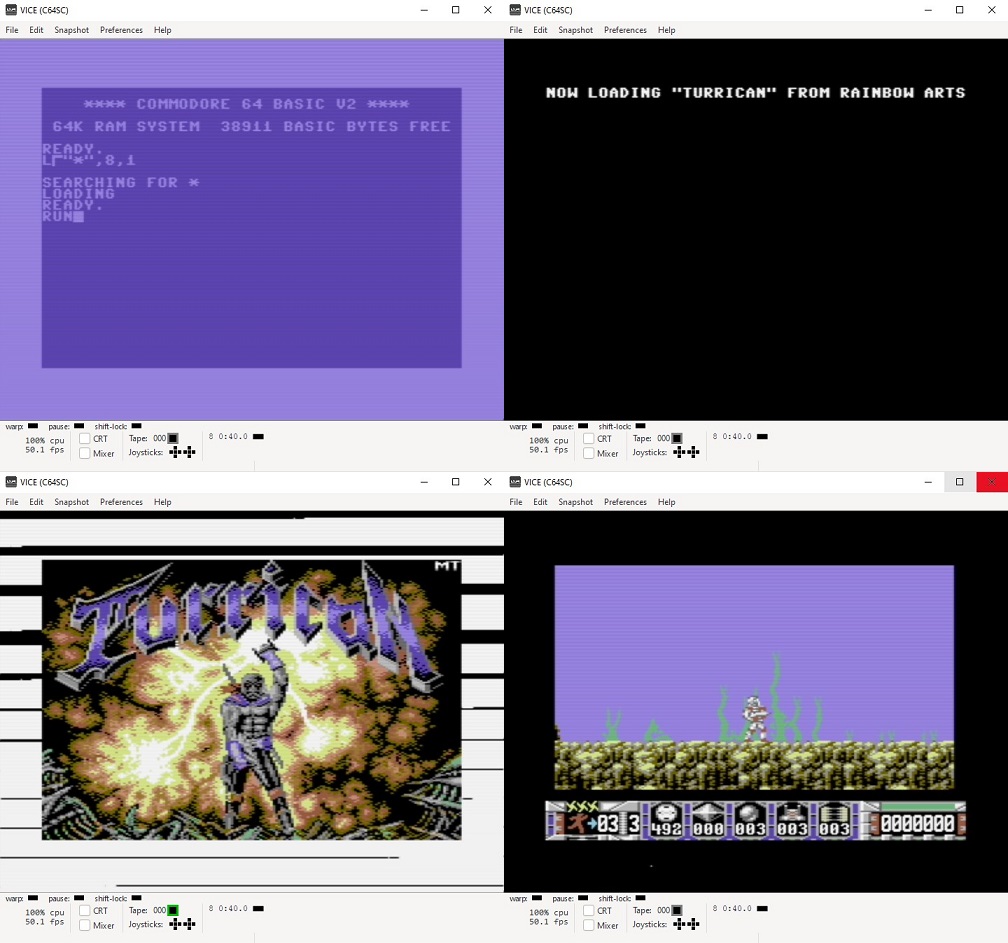
Natürlich können wir mit dem Tool auch Images auf eine Diskette schreiben. Doch woher bekommt man so D81-Images? Letztendlich gibt es zwei Möglichkeiten. Entweder man findet im Netz auf diversen Seiten vorgefertigte Images (welche entweder von originalen 1581er-Disketten erstellt, oder extra von Enthusiasten in dem Format aufgebaut wurden) oder man erstellt sich selbst eins! 🙂
Fangen wir mit dem einfachen Weg an. Auf einer Seite habe ich ein vorgefertigtes Image für das Spiel „Mayham in Monsterland“ gefunden.

Ich denke, wir sollten mal versuchen, mit SAMdisk das Image auf unsere zweite DD-Diskette zu schreiben. Hierfür benötigt es lediglich den Befehl „samdisk mayham_in_monsterland.d81 a: –verify“. Durch den Verify-Parameter werden die auf die Disk geschriebenen Daten nochmal gelesen und auf Korrektheit überprüft.
Fun Fact: Tatsächlich übernimmt das Tool scheinbar sogar die Formatierung im CBM-Format. Die Disk war bisher im 720 kB DOS-Format, weil wir sie noch nicht mit dem C64 formatiert hatten! 😉
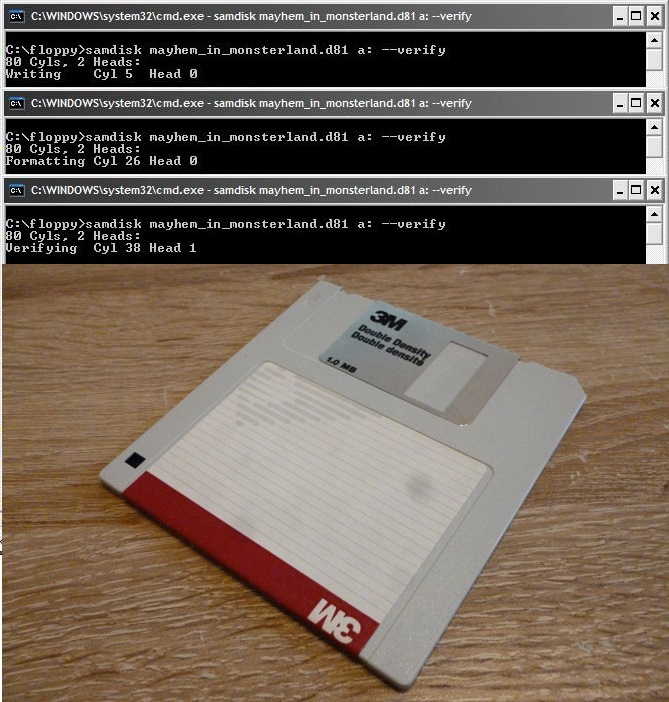
Bleibt eigentlich nur noch die Frage zu klären, ob die Diskette auch von der 1581er-Replica erkannt wird. Hierfür stecken wir das gute Stück ins Laufwerk und Laden das Dateiverzeichnis. Tatsächlich scheinen alle im Image vorhandenen Dateien ordnungsgemäß auf der Floppy zu sein. Dementsprechend überrascht es auch nicht, dass nach Laden der Spieldaten „Mayham in Monsterland“ auch auf der echten C64-Hardware ohne Probleme läuft! 🙂

Prima, die einfache Lösung (Nutzung eines bereits erstellten Images) klappt also schon mal. Häufig findet man aber von den gewünschten Dateien oder Spielen kein D81-Image online. In diesem Fall kommt man nicht drum herum, sich selbst eines zu bauen. Hierfür benötigen wir das Tool „DirMaster“.
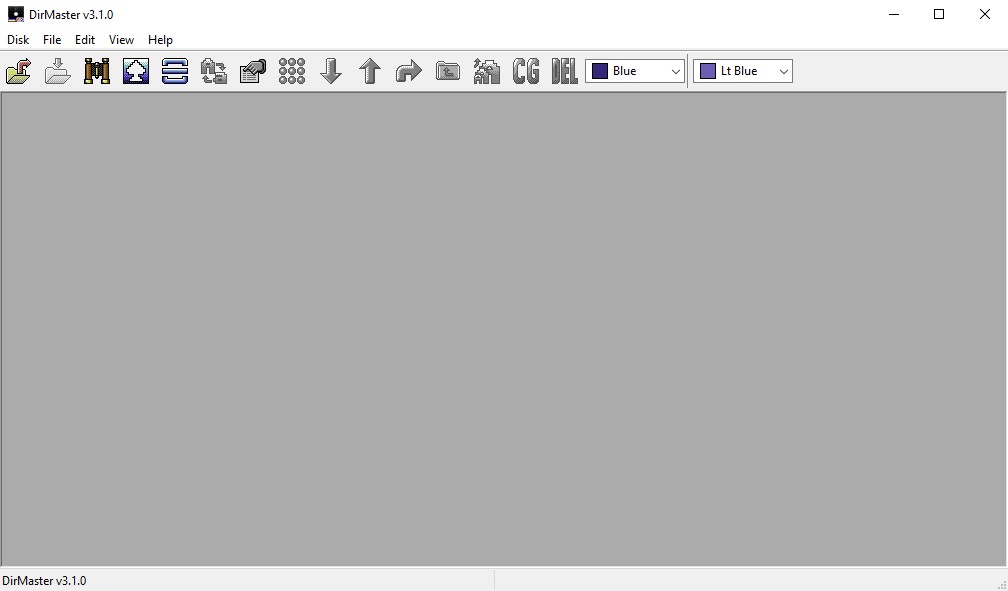
Im besten Fall liegt das gewünschte Programm schon im D64-Format (Image von 5,25“-Disketten) vor. Dazu habe ich mir ein paar Dateien aus Artikel 151, in welchem wir mit dem Tool CBM Transfer und dem XUM1541-Adapter von originalen 5,25“-Disketten erstellt haben:
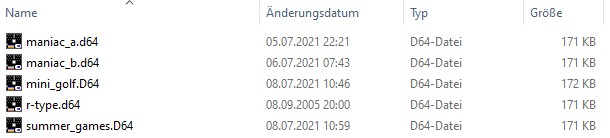
Mit DirMaster können wir jetzt die Images öffnen…
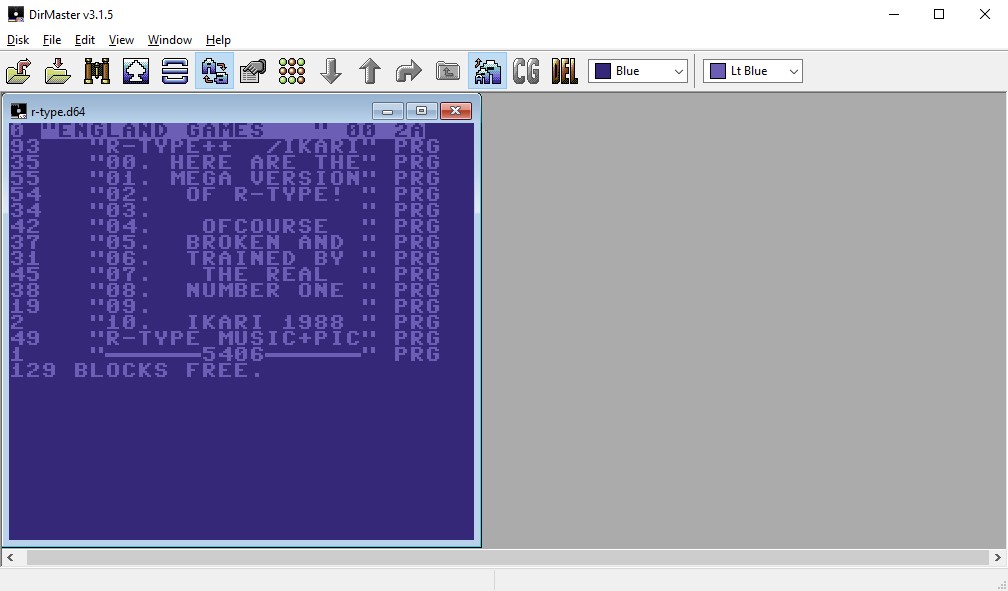
…und uns daraus D81-Images (durch einfaches „rüberziehen“ der Dateien) erstellen. Hier erstelle ich z.B. gerade ein D81-Image des Spiels „R-Type“.
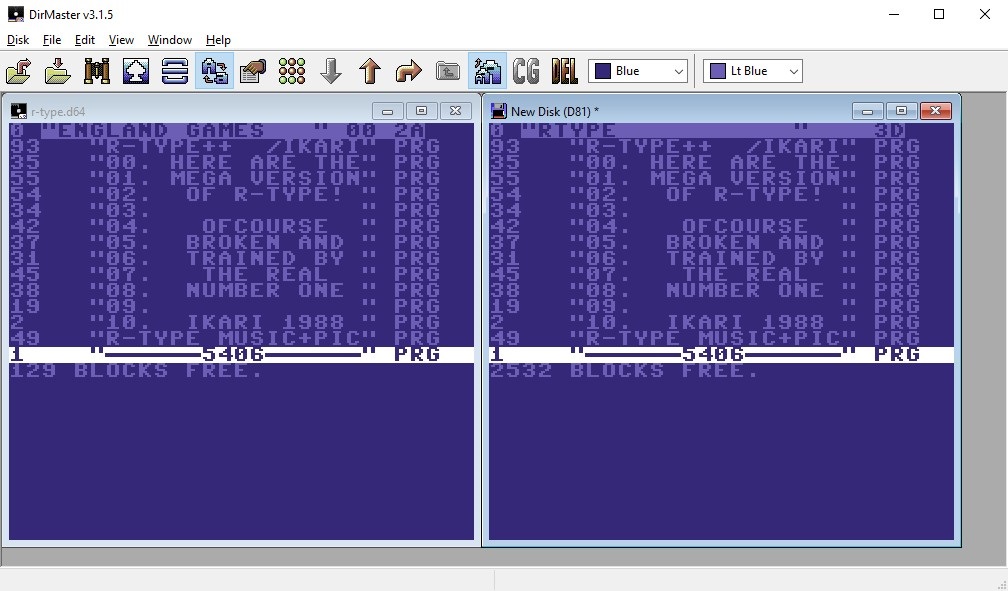
Um zu testen, ob das soeben von uns erstellte Image auch funktioniert, müssen wir es nicht extra auf eine Diskette schreiben, sondern können es vorab im VICE-Emulator testen. Funzt! 🙂
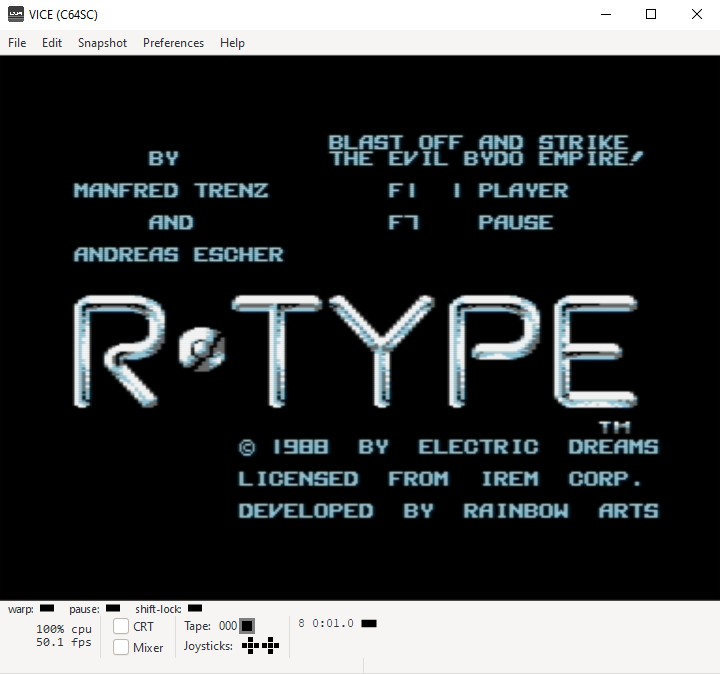
Leider funktioniert dieser Weg nicht bei allen Spielen. Einige Entwickler waren kreativ und haben komplexe Track- und Sektor-Laderoutinen gebaut, welche zwingend den Befehlssatz der 1541er-Laufwerkstreiber benötigen. Manic Mansion ist da so ein Beispiel. Während man Seite A des Spiels vermutlich noch kopieren könnte, findet man auf der Diskettenrückseite B nur noch kryptische Binärwerte, die sich nicht so einfach in ein anderes (D81-)Image verschieben lassen.
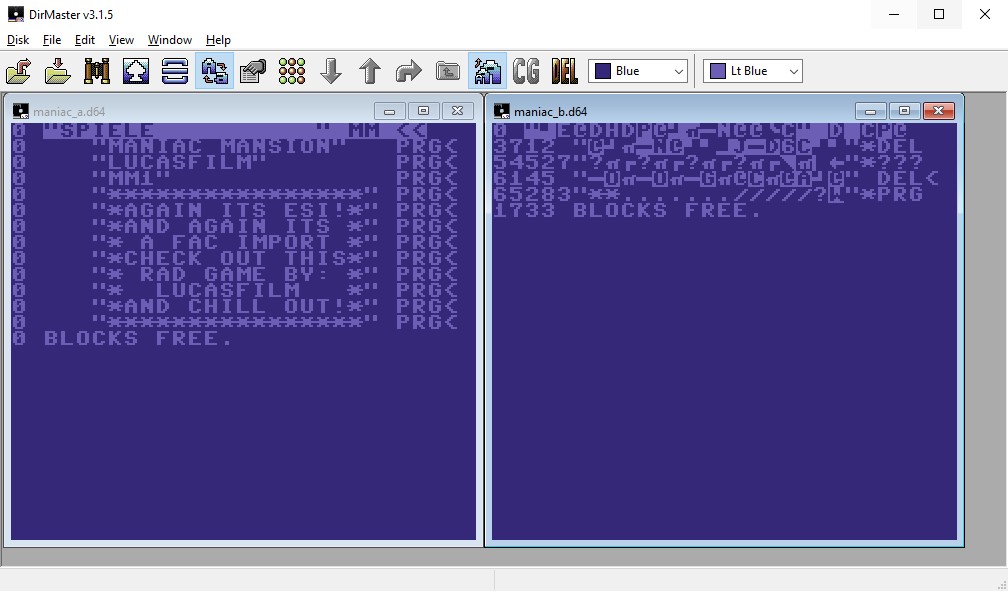
Natürlich muss man nicht zwingend auf bestehenden D64-Images aufsetzen, sondern man kann auch ein neues D81-Image aus einzelnen PRG-Dateien erzeugen. Ich fände es z.B. top, wenn wir (neben der 5,25“-Diskette) auch eine 3,5“-„RETROLOLO“-Diskette mit allen wichtigen Tools und ein paar kleinen Spielen hätten. Dafür habe ich mit Unicopy eine Kopie der PRG-Dateien von der 5,25“-Diskette auf das SD2IEC (also auf eine SD-Karte) gemacht. Theoretisch könnten wir die Dateien auch direkt auf eine 3,5“-Diskette im 1581er-Laufwerk umkopieren, aber einerseits wollte ich euch ja das Tool DirMaster zeigen und andererseits schadet es sicher nicht, wenn wir die Dateien mal zusätzlich auf einem anderen Speichermedium (als auf über 30 Jahre alten Disketten) digital sichern! 😉

Anschließend können wir mit DirMaster ein neues D81-Image erstellen und einfach alle gewünschten PRG-Dateien hineinziehen. Letztendlich können wir so alle wichtigen Tools und Spiele der bisherigen Commodore-Artikel vereinen und in das eine Image packen. Ist das nicht cool? So viele nützliche Programme und Spiele – und das alles auf einer einzigen Disk in knapp 800 kB – echt nice! 🙂
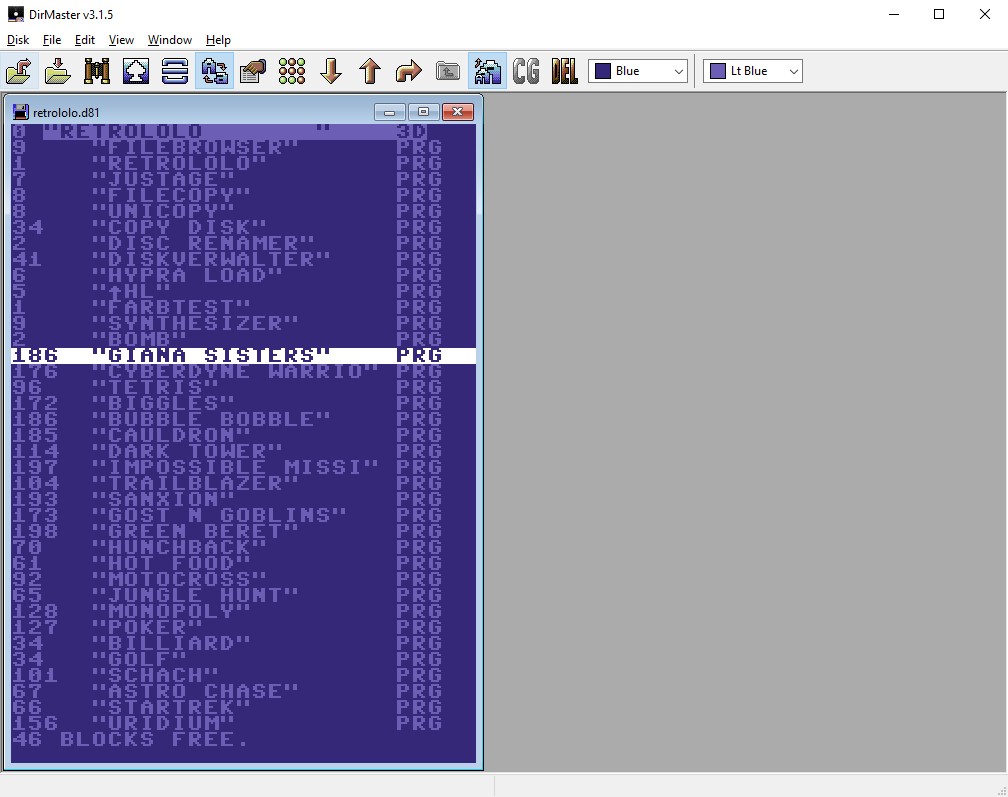
Sehr schön, jetzt müssen wir nur noch das retrololo.d81-Image auf eine echte Diskette überspielen. Blöd nur, dass wir keine DD-Diskette mehr haben, auf die wir das Image schreiben könnten! Zur Erinnerung: Wir hatten ja nur zwei Stück (DD-Disketten) und eine davon ist mit Turrican belegt, während sich auf der anderen das Mayham in Monsterland Image befindet. 🙁
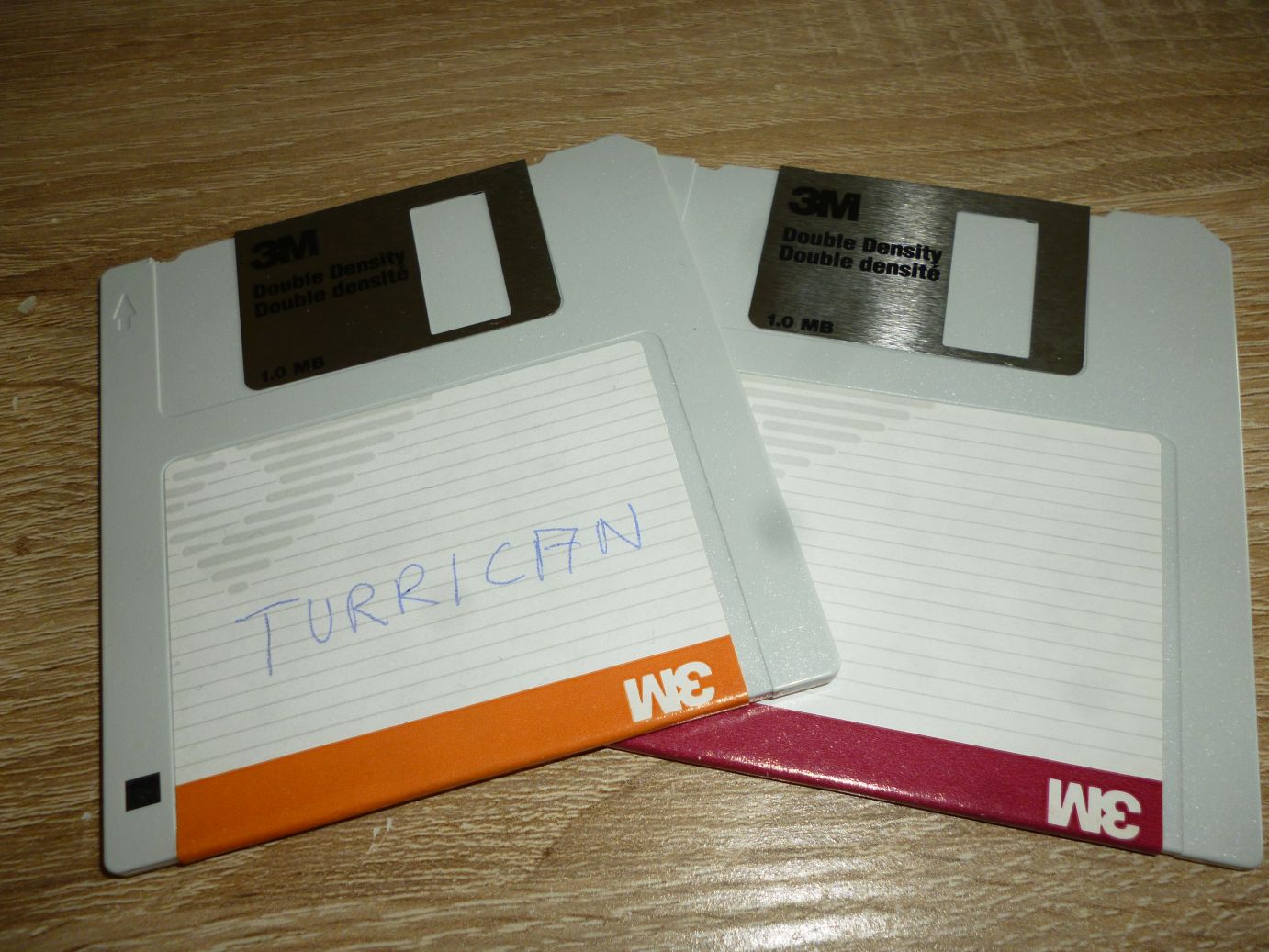
Und jetzt? Ich sehe schon, mit den zwei Disks kommen wir leider nicht weit. Wenn ich ehrlich bin würde ich es aber eigentlich gerne vermeiden, mir weitere DD-Disketten zu kaufen, zumal die Dinger mittlerweile nur noch schwer (oder dann entsprechend teuer) aufzutreiben sind. Können wir nicht einfach eine HD-Diskette (1,44 MB) verwenden? Davon liegt hier noch ein ganzer Haufen rum! xD

Probieren geht über Studieren würde ich sagen, oder? 😉 Theoretisch sollte es funktionieren, wenn wir die HD-Diskette einfach mit SAMdisk als DD-Disk auf 800 kB (CBM-Dateisystem) formatieren. Also nichts wie rein mit einer Floppy in das Laufwerk des Laptops:

So wie es aussieht, scheint SAMdisk aber leider nicht mit der HD-Diskette klarzukommen. Beim Versuch das Image auf die Disk zu schreiben, bekommen wir einen kryptischen Fehler. Auch der Versuch, die Disk mit Windows-Utilities (format-Befehl in der CMD) auf 720 kB (also den DOS-Standard) zu formatieren schlägt fehl. Was geht hier ab?
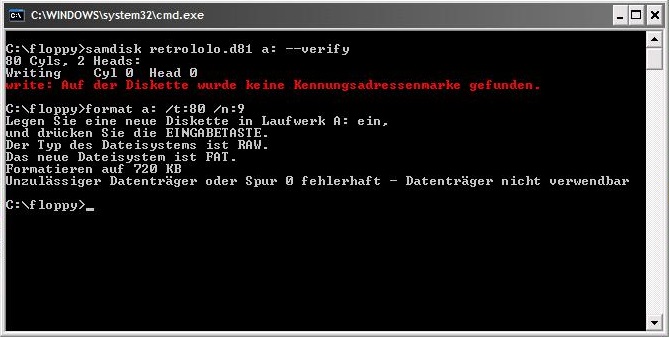
Tja, letztendlich liegt es daran, dass ich mal wieder meine eigenen Hinweise nicht beachte! 😛 In Artikel 243 habe ich euch noch schön erklärt, dass es bei HD-Disketten im Vergleich zu DDs eine kleine Öffnung rechts unten gibt, anhand welcher das Laufwerk unterscheiden kann, ob es sich um eine DD- oder HD-Diskette handelt.

Es sieht so aus als würde das Laufwerk erkennen, dass wir eine HD-Diskette eingelegt haben und dementsprechend alle DD-Zugriffe und Befehle sperren. Es hilft nichts, wir müssen die Diskette also irgendwie „umbauen“. Tatsächlich gibt es eine einfache Lösung, denn letztendlich müssen wir nur irgendwie die Öffnung auf der HD-Diskette verschließen, um das Laufwerk zu überlisten! 😀

Und siehe da – schon lässt sich die Disk mit dem Windows-Format-Befehl formatieren und wir können via SAMdisk das retrololo-Image aufspielen:
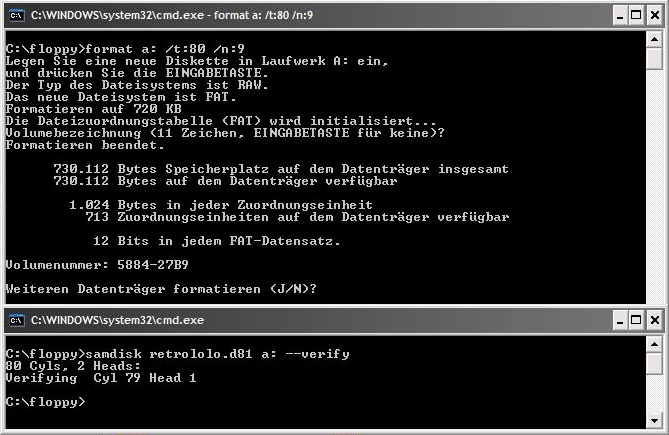
Die Floppy wird am C64 tatsächlich erkannt und wir können diverse Tools und Spiele starten – ist das nicht abgefahren? 😀

Alles klar – ich verstehe schon, wenn ihr euch nicht so sehr wie ich über eine alte, beklebte Diskette begeistern könnt. xD Was soll ich sagen, ich mag Disketten einfach – lasst mir meinen Spaß! 😛 Und um ehrlich zu sein, bin ich einfach nur fasziniert, dass das funktioniert.
Das waren halt noch Zeiten, in denen man IT-Probleme (Verzeihung – EDV-Probleme) mit einem Streifen Klebeband lösen konnte! 😛
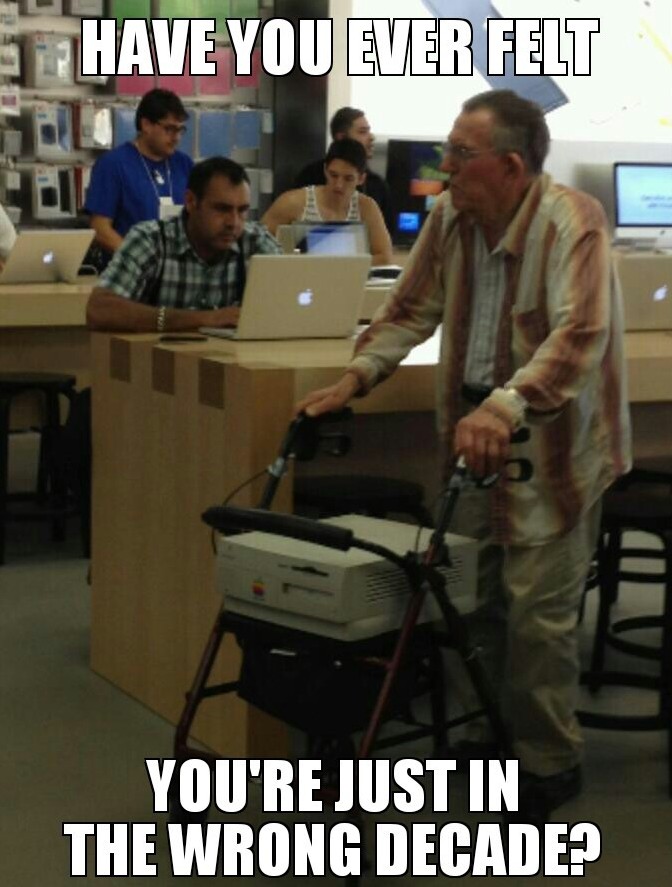
In diesem Sinne – bis die Tage, ciao!